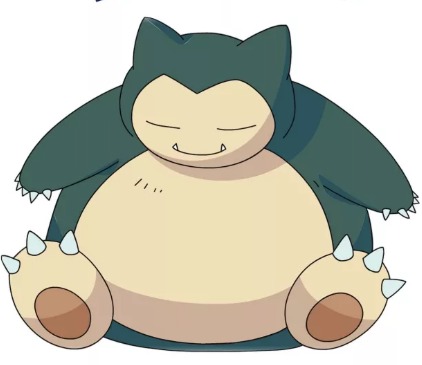티스토리 뷰
구글어스 한글판 무료 다운로드, 공식 사이트에서 안전하게 설치하는 완벽 가이드
드넓은 지구촌을 손안에서 탐험하고 싶으신가요? 저는 어릴 적 지구본을 돌리며 꿈을 키웠던 것처럼, 이제는 구글어스(Google Earth)를 통해 세계 곳곳을 실감 나게 여행하고 있습니다. 하지만 막상 구글어스 한글판 무료 다운로드를 시도하다 보면, 어디서 받아야 안전한지, 혹시 유료 버전만 있는 건 아닌지, 설치는 쉬운지 걱정될 때가 많습니다. 저 역시 처음에는 불확실한 정보 때문에 시간을 낭비하기도 했죠. 이 글에서는 그런 고민을 한 번에 해결해 드릴게요!
구글어스(Google Earth Pro)는 개인 사용자에게 완전히 무료이며, 공식 웹사이트를 통해 안전하게 한글판을 다운로드할 수 있습니다. 비공식 경로를 통한 다운로드는 보안에 취약하니 반드시 공식 경로를 이용하세요!

📋 목차
왜 구글어스 한글판을 찾나요? (사용자 고민)
많은 분들이 구글어스 한글판 무료 다운로드를 검색하는 이유는 다양합니다. 여행 계획을 세우거나, 특정 지역의 지형을 미리 확인하고 싶을 때, 아이들의 교육 자료로 활용하거나, 단순히 전 세계를 탐험하고 싶은 호기심 때문일 수 있죠. 하지만 이 과정에서 다음과 같은 문제에 부딪히곤 합니다.
- 어디서 안전하게 다운로드? 비공식 사이트의 악성코드나 구버전 유포가 걱정됩니다.
- 정말 무료인가요? 'Pro'라는 이름 때문에 유료라고 오해하는 경우가 많습니다.
- 최신 버전을 찾기 어려움: 오래된 정보로 헤매는 경우가 잦습니다.
- 설치 과정의 어려움: 복잡한 설치나 언어 설정 때문에 포기하는 분도 있습니다.
구글어스 다운로드를 위해 검색 엔진에 나오는 비공식 사이트나 블로그 링크를 함부로 클릭하지 마세요. 악성코드나 바이러스에 노출될 위험이 매우 큽니다. 반드시 구글 공식 웹사이트를 통해 다운로드해야 안전합니다.
구글어스 한글판, 공식 사이트에서 안전하게 다운로드하기
구글어스는 개인 사용자에게 Google Earth Pro 버전을 무료로 제공합니다. 이제 공식 웹사이트를 통해 쉽고 안전하게 다운로드하는 방법을 알려드릴게요.

단계별 다운로드 및 설치 가이드
- 구글어스 공식 웹사이트 접속:
- 먼저, 웹 브라우저를 열고 구글어스 공식 다운로드 페이지로 이동합니다. (반드시 이 링크를 통해 접속하세요!)
- 다운로드 버튼 클릭:
- 페이지 중간쯤에 있는 "Google Earth Pro 다운로드" 버튼을 찾아서 클릭합니다.
- 이용약관 동의 팝업이 뜨면, 내용을 읽어보신 후 "동의 및 다운로드" 버튼을 클릭합니다.
- 그러면 설치 파일(예:
GoogleEarthProSetup.exe)이 자동으로 다운로드됩니다.
- 설치 시작:
- 다운로드된 설치 파일을 더블클릭하여 실행합니다.
- "이 앱이 디바이스를 변경하도록 허용하시겠어요?"라는 메시지가 뜨면 "예"를 클릭합니다.
- 설치 마법사가 실행되고, 별다른 설정 없이 자동으로 설치가 진행됩니다.
- 설치가 완료되면 "Google Earth Pro가 설치되었습니다."라는 메시지와 함께 "마침" 버튼이 나타납니다. 클릭하면 설치가 완료됩니다.
한글판 확인 및 언어 설정
대부분의 경우, 운영체제 언어 설정에 따라 자동으로 구글어스 한글판으로 설치됩니다. 만약 영문으로 설치되었다면, 다음과 같이 언어를 변경할 수 있습니다.
- 구글어스 프로그램을 실행합니다.
- 상단 메뉴에서 "Tools (도구)" > "Options (옵션)"을 클릭합니다.
- "Options (옵션)" 창에서 "General (일반)" 탭을 선택합니다.
- "Language (언어)" 드롭다운 메뉴에서 "한국어"를 선택한 후 "확인"을 클릭합니다.
- 구글어스를 닫았다가 다시 실행하면 언어가 한국어로 적용됩니다.
구글어스 Pro 버전은 PC(Windows, macOS, Linux)용 프로그램입니다. 모바일 기기에서는 Google Play 스토어나 Apple App Store에서 'Google Earth' 앱을 다운로드하여 사용하시면 됩니다.
구글어스 핵심 기능 활용 팁
이제 구글어스 한글판 무료 다운로드를 마치셨으니, 지구를 탐험해 볼 시간입니다! 구글어스의 몇 가지 핵심 기능을 소개합니다.
- 전 세계 탐색: 검색창에 원하는 장소(도시, 주소, 산, 바다 등)를 입력하면 바로 이동할 수 있습니다.
- 거리 및 면적 측정: 상단 메뉴의 "도구"에서 "눈금자" 기능을 활용하여 두 지점 간의 거리나 특정 지역의 면적을 측정할 수 있습니다. 저는 여행 계획 짤 때 도보 이동 시간을 계산하는 데 자주 사용합니다.
- 역사적 이미지: 특정 지역의 과거 위성 이미지를 보며 시간의 흐름에 따른 변화를 관찰할 수 있습니다. 댐 건설 전후나 도시 확장 과정을 볼 때 정말 흥미롭습니다.
- 스트리트 뷰: 특정 도로를 클릭하면 마치 그곳에 서 있는 것처럼 360도 파노라마 뷰로 주변을 둘러볼 수 있습니다. 실제 방문하기 전에 미리 동선을 파악하기 좋습니다.
- 3D 건물 및 지형: 주요 도시의 건물들을 3D로 보거나, 산악 지대의 웅장한 지형을 실감 나게 경험할 수 있습니다.
자주 묻는 질문과 문제 해결
설치나 사용 중 발생할 수 있는 몇 가지 일반적인 질문과 해결 방법을 정리했습니다.

- Q: 구글어스가 실행되지 않아요.
- A: 대부분 그래픽 카드 드라이버 문제일 수 있습니다. 그래픽 카드 드라이버를 최신 버전으로 업데이트하거나, 구글어스 옵션에서 "그래픽 모드"를 OpenGL 대신 DirectX로 변경해 보세요.
- Q: 'Google Earth Pro'인데 왜 무료인가요?
- A: 과거에는 유료 버전이었으나, 2015년부터 모든 사용자에게 무료로 전환되었습니다. Pro 버전은 일반 버전보다 더 많은 기능(고해상도 인쇄, 측정 도구, 대용량 데이터 가져오기 등)을 포함하고 있습니다.
- Q: 다운로드 속도가 너무 느려요.
- A: 인터넷 연결 상태를 확인하고, 잠시 후 다시 시도해 보세요. 공식 서버에서 직접 받는 것이므로 안정적이지만, 일시적인 네트워크 문제일 수 있습니다.
- Q: PC 사양이 낮아도 사용할 수 있나요?
- A: 구글어스는 일정 수준의 그래픽 성능을 요구합니다. 최소 사양(CPU 2GHz 이상, RAM 2GB 이상, 3D 그래픽 카드)을 확인해 보세요. 오래된 PC에서는 성능이 저하될 수 있습니다.
나의 경험과 마무리 조언
저는 구글어스를 통해 실제 가보지 못한 곳들을 미리 탐험하며 많은 영감을 얻었습니다. 덕분에 여행 계획을 더욱 풍성하게 세울 수 있었고, 아이들과 함께 세계 지리를 학습하는 데도 큰 도움이 되었죠. 구글어스 한글판 무료 다운로드는 더 이상 복잡하고 위험한 일이 아닙니다. 이 가이드를 통해 여러분도 안전하고 쉽게 구글어스를 설치하고, 지구를 탐험하는 즐거움을 만끽하시길 바랍니다. 공식 출처를 통한 안전한 다운로드와 꾸준한 업데이트로 항상 최상의 경험을 제공받을 수 있을 거예요!